Rozhodující je dostupnost online služeb, webových stránek nebo aplikací.
Ať už se používá pro kritické podnikání nebo jen pro individuální požadavky, výpadky jakékoli aplikace ovlivňují její uživatele různými způsoby. Proto je důležité sledovat dostupnost vašeho webu nebo aplikace.
Zatímco několik online služeb monitoruje dobu provozu, nemůžete je hostit sami. Samozřejmě, pokud nemáte žádné plány na vlastní hostování a chcete bezproblémový způsob sledování provozuschopnosti, většina dostupných možností by vám měla pomoci.
Pokud jde o možnosti vlastního hostování, není mnoho působivých alternativ.
Naštěstí Uptime Kuma, open-source samostatně hostovaný monitorovací nástroj, může být vzrušující volbou.
Zde diskutuji funkce, které získáte s Uptime Kuma, a podrobné pokyny krok za krokem, které vám pomohou jej nastavit a prozkoumat.
Vývojářský tým v pozadí Uptime Kuma zmiňuje, že cílem tohoto projektu bylo nabídnout alternativu „Uptime Robot“ s vlastním hostitelem.
Uptime Robot je jednou z nejlepších dostupných služeb pro sledování dostupnosti. Nemůže však být hostován samostatně a nabízí omezené sledování se svým bezplatným plánem.
Uptime Kuma tedy může být dokonalou náhradou jako samostatně hostovaný monitorovací nástroj. Pojďme se podívat, co nabízí.
Se samostatně hostovaným řešením dostupnosti získáte několik bonusů. Někteří z nich jsou:
- Úplná kontrola nad vašimi daty.
- Přizpůsobte si způsob, jakým chcete dostávat upozornění.
- Více funkcí za potenciálně nižší investice.
- Pomůže vám získat určité dovednosti, zatímco se naučíte, jak to sami spravovat.
- Monitorujte interní služby, aniž byste je vystavovali internetu.
Zatímco samoobslužné platformy vyžadují, abyste měli určité technické znalosti, postupem času je jejich správa stále snazší.
I když je to poprvé, můžete jej snadno nainstalovat a nasadit instanci během několika minut podle pokynů v tomto článku.
Table of Contents
Vlastnosti Uptime Kuma

Uptime Kuma umožňuje monitorovat služby přes různé protokoly, včetně HTTP/S, TCP, DNS atd. Mezi hlavní přednosti nástroje patří:
- Upravte vzhled tak, aby byl použit tmavý/světlý nebo automatický, aby respektoval preference zařízení.
- Možnost nastavit časové pásmo pro přesné sledování provozuschopnosti.
- Dostupné přímo přes Linode’s Marketplace.
- Podpora oznámení pro řadu platforem, jako je Telegram, Discord, Signal, Rocket.Chat, Slack, Microsoft Teams, Google Chat, Matrix a další.
- Schopnost určit počet dní pro uchování historie sledování.
- Možnost optimalizace/zmenšení databáze historie.
- Dvoufaktorová autentizace pro ochranu monitorovacího účtu.
- Možnost exportu/importu upozornění a sledování dat.
- Samostatná stránka Stav.
- Pingový graf.
- Vícejazyčná podpora.
- Podpora herního serveru Steam.
- V případě potřeby můžete snadno aplikovat upozornění na nové/všechny monitory.
Jak nakonfigurovat Uptime Kuma pro monitorování webové a aplikační infrastruktury?
použiji Linode jako hostitelskou platformu k vytvoření instance Uptime Kuma pro tento článek.
Je neuvěřitelně snadné začít s Linode jako vaším cloudovým hostingovým řešením. Uptime Kuma získáte na jeho tržišti.
Nemusíte jej tedy nastavovat ručně. Vše, co musíte udělat, je nastavit konfigurační hodnoty podle vašich požadavků a instanci Uptime Kuma budete mít okamžitě zprovozněnou.
Dovolte mi ukázat vám, jak se to dělá.
Krok 1. Při vytváření instance Linode přejděte na tržiště Linode.
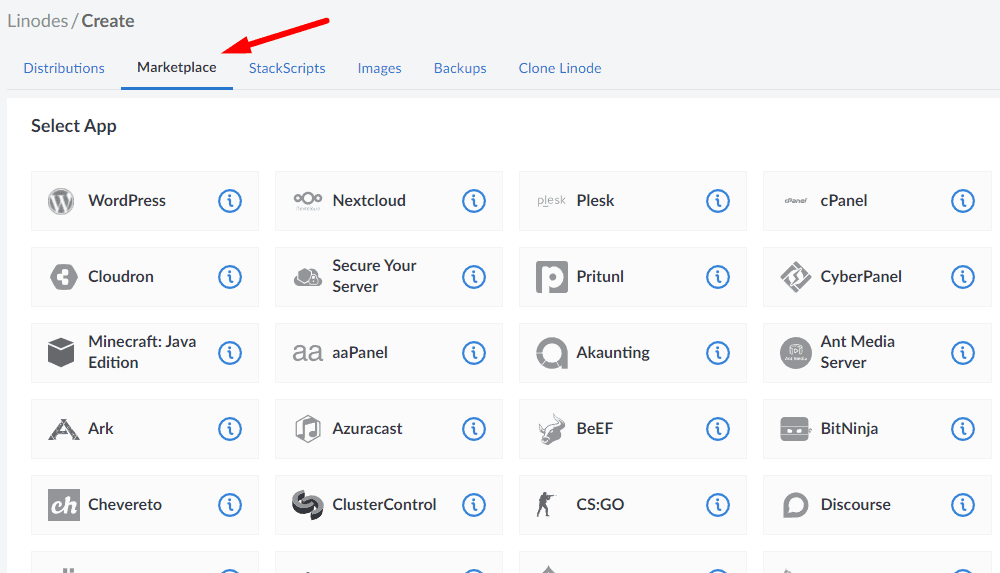
Krok 2. Při posouvání na konec seznamu byste mezi uvedenými aplikacemi měli najít „Uptime Kuma“. Jakmile to najdete, klikněte na něj.
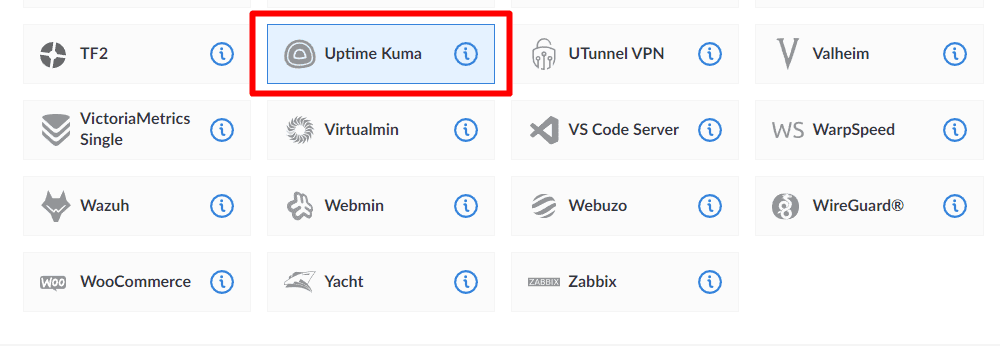
Krok č. 3. Když jej vyberete, získáte přístup k níže uvedeným možnostem, které musíte nakonfigurovat, aby fungovaly:
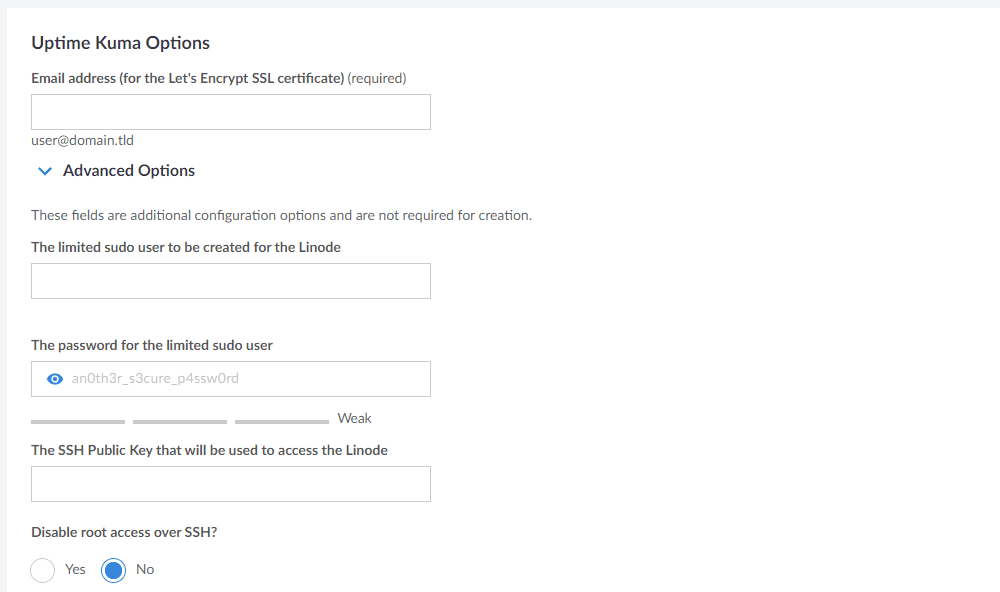
Nejlepší je vyplnit pole hodnotami, které si můžete zapamatovat nebo mít někde kopii, zejména heslo pro omezeného uživatele root.
Můžete použít správce hesel k uložení nebo zaznamenání kdekoli.
Pro e-mailovou adresu, pokud máte konkrétní doménu, kde chcete nastavit Uptime Kuma, měli byste použít e-mailovou adresu se stejným názvem domény.
Můžete se rozhodnout použít jakýkoli jiný e-mail, ale měli byste se držet e-mailové adresy domény pro instalaci certifikátu SSL. Pokud jste nenakonfigurovali e-mail domény, možná budete chtít vyzkoušet některé z nejlepších dostupných e-mailových hostingových služeb.
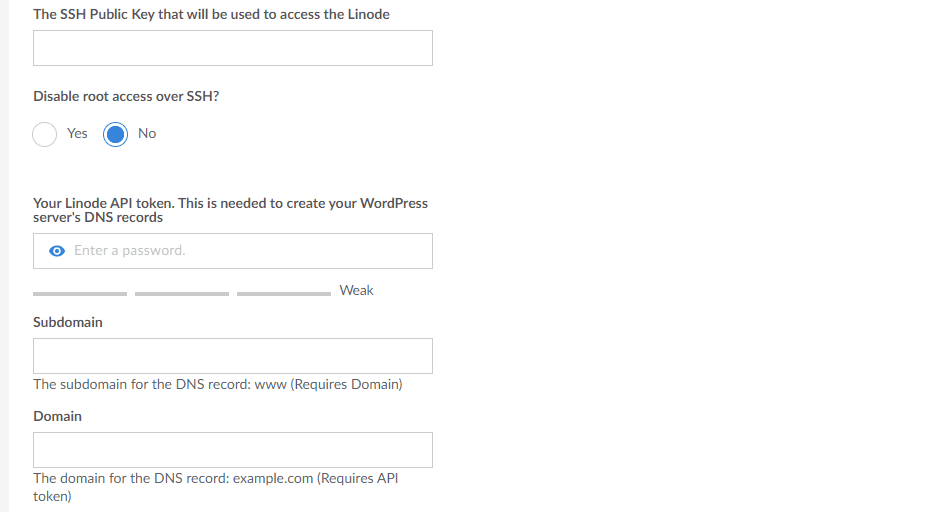
Krok #4. Podle dostupných možností můžete ignorovat hodnoty domény, pokud chcete věci testovat z Linode.
Pokud však chcete ve své doméně nastavit instanci Uptime Kuma, měli byste vytvořit token rozhraní Linode API. Token může být užitečný pro různé věci, jako je použití jiného poskytovatele cloudu k vytváření serverů/jejich správě atd.
Je to nezbytné, pokud chcete přidat doménu. Pro SSH root přístup možná nebudete chtít deaktivovat, pokud chcete možnost snadného vzdáleného připojení k vašemu serveru, ale můžete se rozhodnout jej zakázat, pokud jej nepotřebujete.
Krok #5. Dále musíte vybrat obrázek (pro váš server). Ve výchozím nastavení by to měla být nejnovější verze LTS Ubuntu a bohužel ji nemůžete změnit při nastavování prostřednictvím tržiště. Pokud se rozhodnete nastavit svůj server od začátku, můžete zvolit Debian 11, protože také oficiálně podporuje Uptime Kuma.
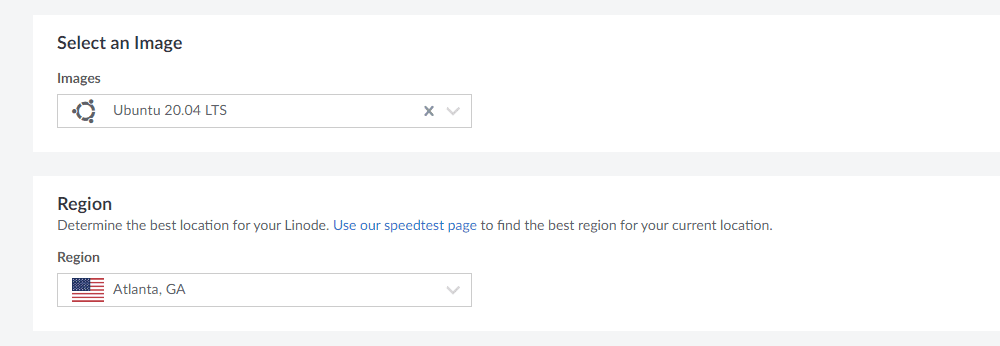
Krok #6. Pro výběr umístění platí, že čím nejbližší, tím lepší, pokud jde o rychlou odezvu/dobu přístupu z vaší polohy.
Krok #7. Nakonec musíte vybrat preferovaný plán Linode, abyste zajistili hladký provoz s Uptime Kuma.
I když můžete jít s nejlevnějším, doporučujeme vám mít lepší zdroje, pokud chcete monitorovat mnoho věcí s kritickou důležitostí.
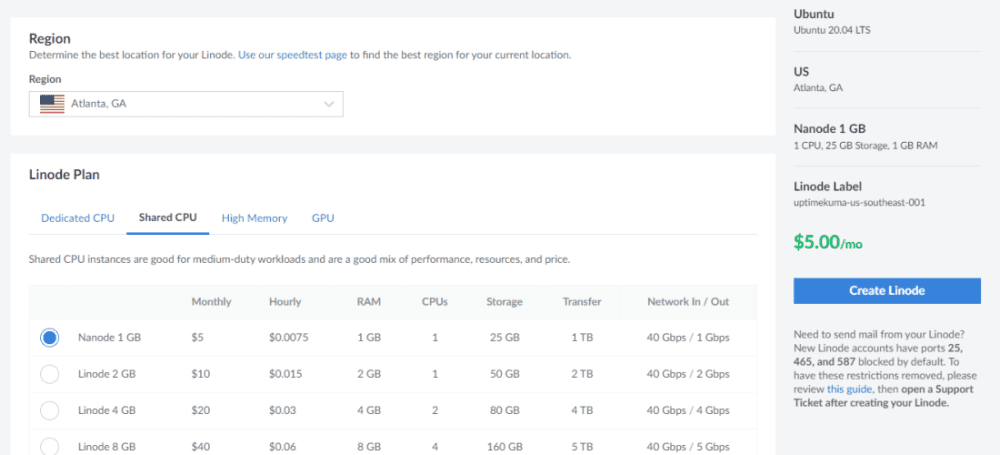
Krok #8. Chcete-li dokončit nastavení, budete muset nastavit heslo uživatele root pro přístup správce k vašemu serveru. Můžete také nastavit klíč SSH pro přístup přes SSH.
Můžete také nastavit VLAN, ale ta je přizpůsobena konkrétní skupině uživatelů. Takže možná budete chtít zkontrolovat, zda potřebujete použití VLAN.
Krok #9. Volitelně se můžete rozhodnout pro automatické zálohování za příplatek. Po instalaci Uptime Kuma můžete tato data samozřejmě exportovat ručně, ale automatické zálohování vám poskytne pohodlí. Pokud jsou tedy pro vás důležité informace o monitorování, zálohování je nutností.
Nyní můžete vytvořit instanci Linode s nainstalovaným Uptime Kuma.
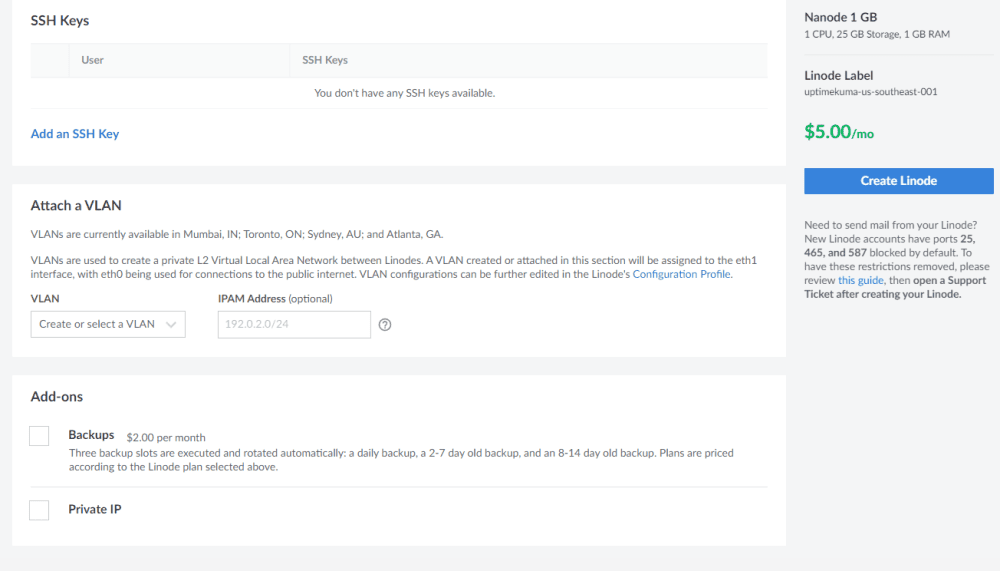
Jak získat přístup k Uptime Kuma po instalaci?
První přístup je snadný, pokud již máte nakonfigurovanou doménu. Musíte zadat název domény (HTTP//:domain.com) a při pokusu o přístup by se měla objevit obrazovka nastavení pro Uptime Kuma.
Mělo by to vypadat následovně:
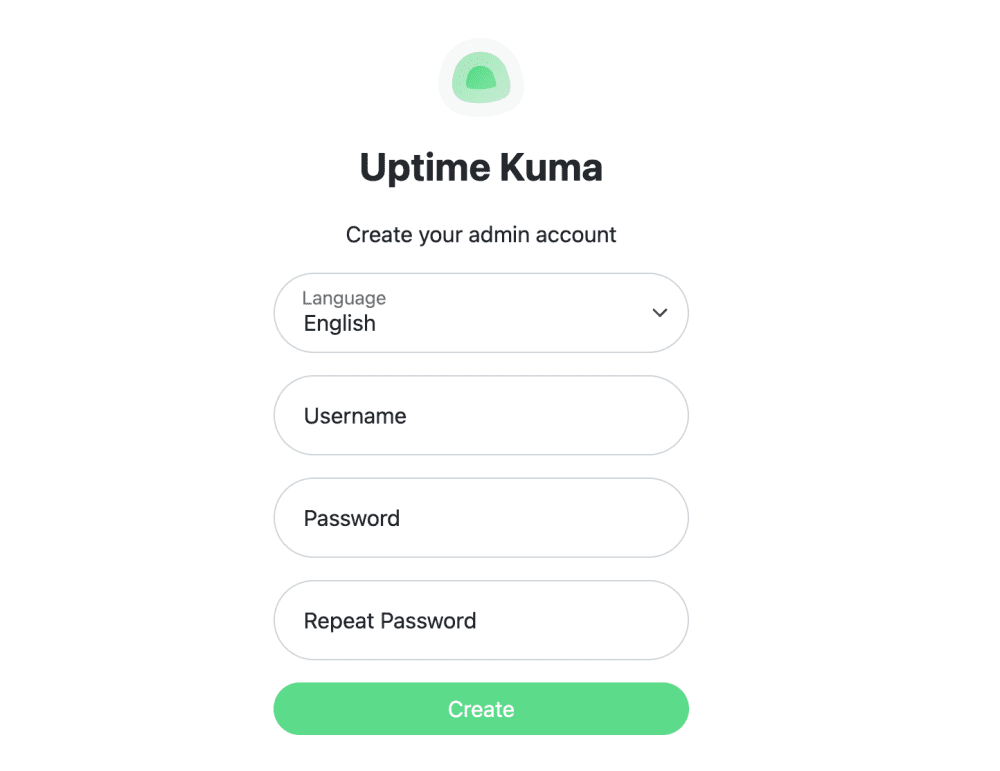
Jakmile vytvoříte uživatele, budete přesměrováni na Dashboard, kde můžete začít vytvářet monitory pro své webové stránky nebo aplikace.
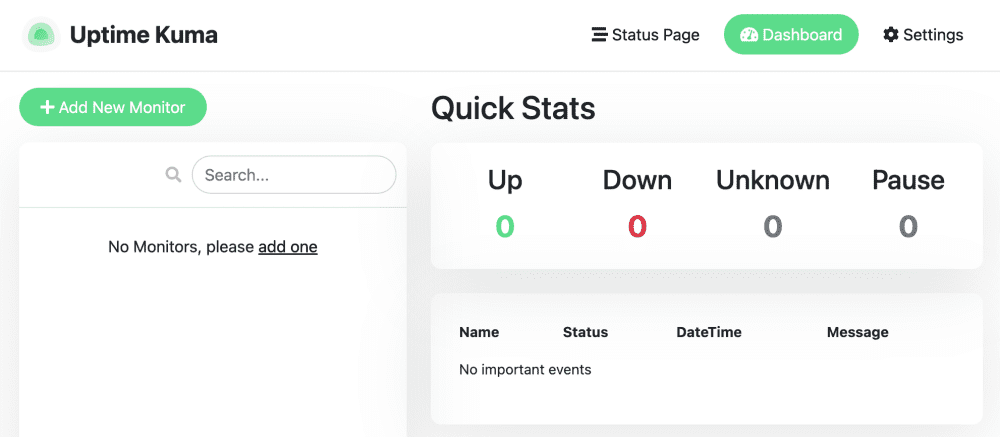
Může také vypadat zcela černě (s motivem tmavého režimu) podle preferencí vašeho systému.
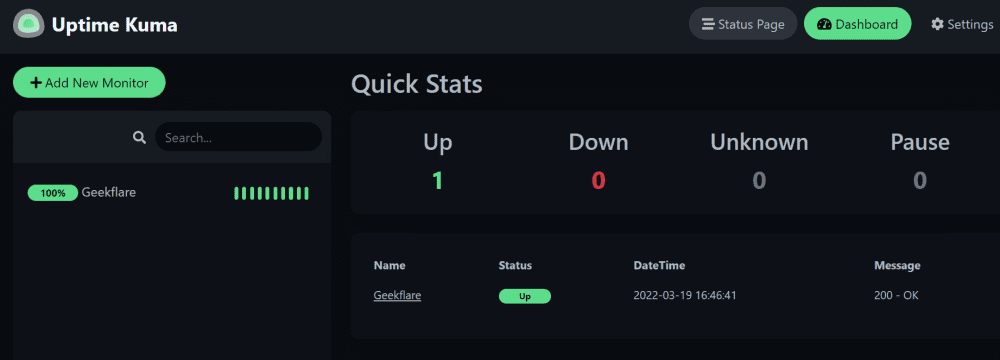
V případě, že jste nenakonfigurovali žádnou doménu přidruženou k instanci Linode, můžete k ní přistupovat pomocí IP serveru Linode v následujícím formátu:
https://LINODESERVERIP.ip.linodeusercontent.com/
Například můj testovací server je přístupný přes:
https://170-187-200-29.ip.linodeusercontent.com/add
Zde je IP serveru mého Linode – 170.187.200.29
Všimněte si, že pomocí výše uvedené adresy URL nemáte k ničemu přístup (po testování jsem instanci smazal). Navíc si můžete všimnout varování před malwarem, když k němu přistupujete prostřednictvím adresy vaší instance, protože vypadá podezřele pro bezpečnostní programy a prohlížeče. Varování můžete ignorovat a pokračovat v nastavení Uptime Kuma.
Nakonec, po nastavení uživatelského účtu, můžete začít s vytvářením monitorů pro váš web nebo aplikaci.
Jak přidat monitory do Uptime Kuma?
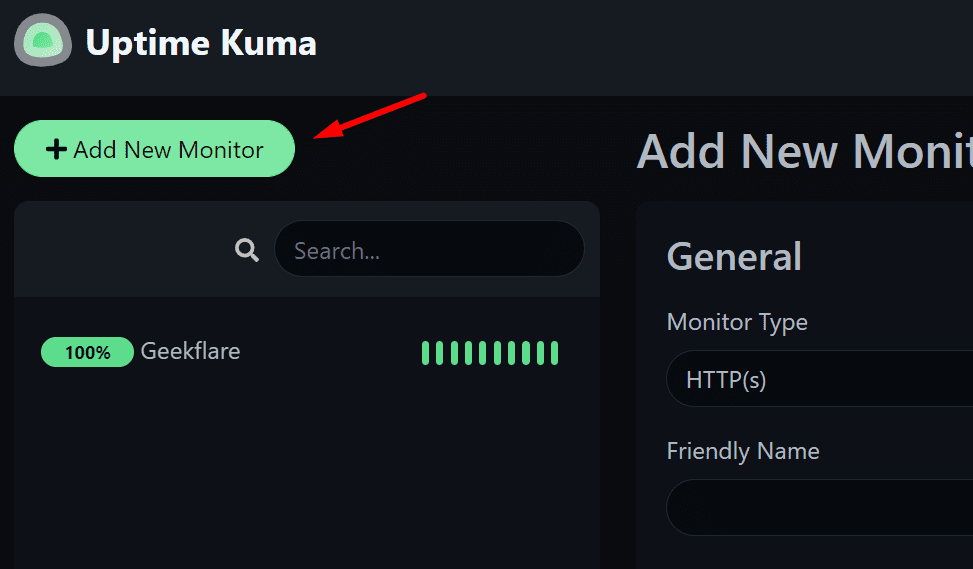
Budete muset kliknout na „Přidat nový monitor“, abyste mohli začít přidávat monitory na řídicí panel.
Možnosti pro monitor by se měly objevit na stejné stránce, jak je uvedeno níže.
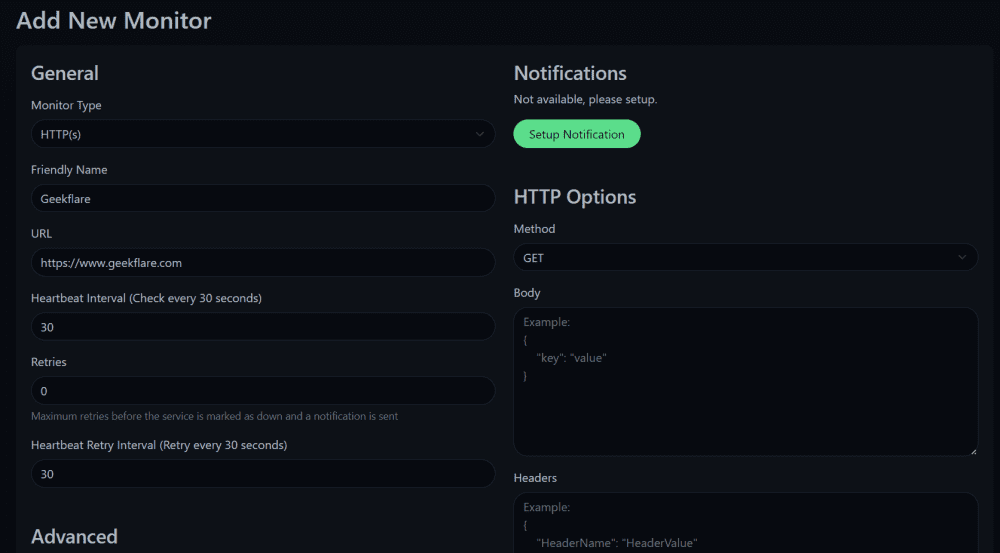
Budete muset vybrat typ monitoru, zda chcete sledovat web, DNS, herní server, TCP port a další.
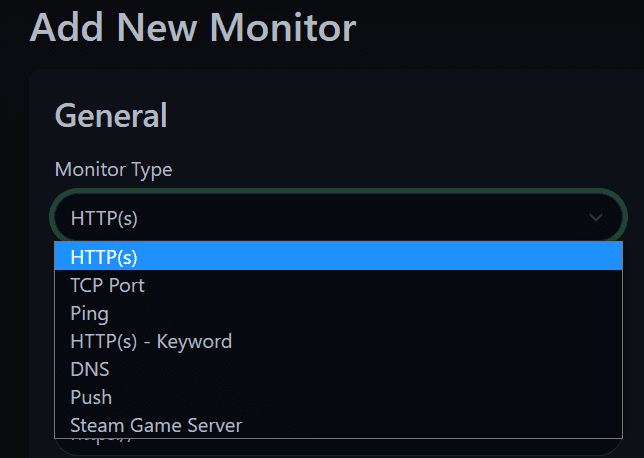
Můžete si nastavit upozornění, pokud je potřebujete. I když je pro něj k dispozici spousta možností, při nastavování oznámení kanálu Telegram pomocí robota to vypadá takto:
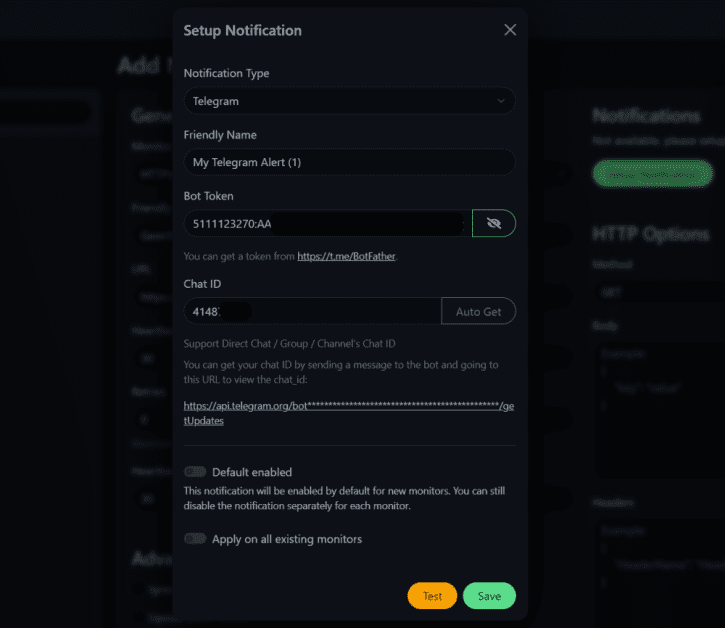
Pro tento test jsem použil základní monitorování HTTP, abych zkontroloval dobu provozu etechblog.cz. Takže zde je to, co jsem vybral pro možnosti:
- Typ monitorování: HTTP
- URL webové stránky
- Interval 30 sekund (vlastní)
Ve výchozím nastavení je interval nastaven na 60 sekund, ale můžete jej upravit tak, aby monitoroval více či méně. Získáte také pokročilé možnosti pro ověřování HTTP a přístup ke stránkám HTTP(S) pomocí metod GET, POST, HEAD a dalších.
Můžete také určit, aby monitor ignoroval chyby TLS/SSL, pokud existují.
Maximální přesměrování je nastaveno na 10. Nejlepší je však ponechat hodnotu 0, pokud se chcete vyhnout přesměrování, když chcete sledovat konkrétní stránku nebo adresu URL.
Když je vše nastaveno spolu s potřebnými upozorněními, uložte konfiguraci a přidejte monitor. A po chvíli sledování byste měli vidět něco takového:
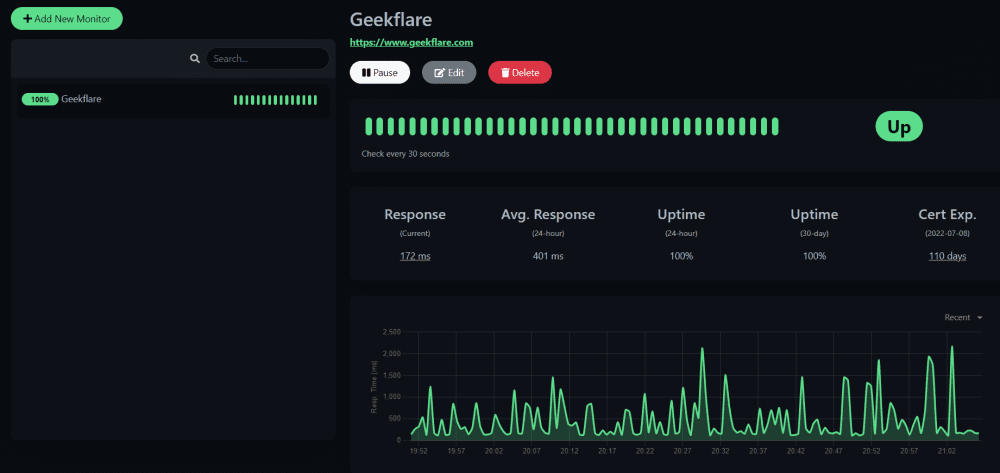
Data zahrnují dobu odezvy (nejnovější), průměrnou dobu odezvy, dobu provozuschopnosti a informace o certifikátu SSL.
V nabídce je také stránka „Stav“, která vám poskytuje přehled o všech monitorech a umožňuje přidat jakékoli oznámení/zprávy k jakémukoli nedávnému incidentu.
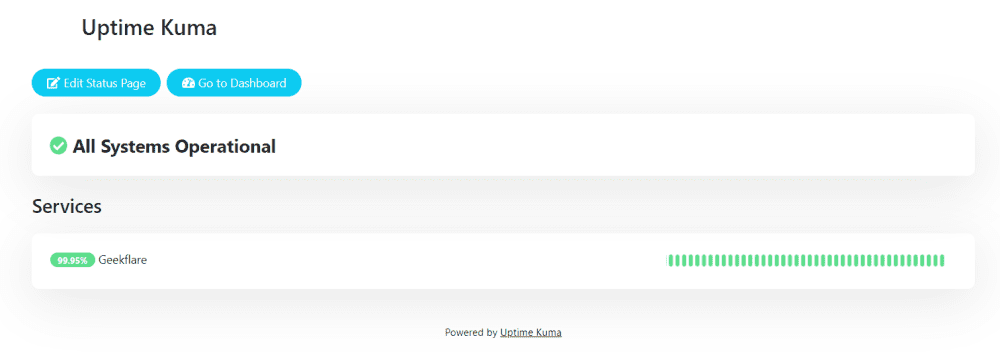
Stránka Stav je užitečná pro všechny vaše uživatele/zákazníky, kteří chtějí držet krok s nejnovějším děním ve vaší back-end infrastruktuře. Jediné, co musíte udělat, je sdílet odkaz na stavovou stránku; nevyžaduje žádnou autentizaci uživatele, stránka je přístupná celé veřejnosti.
Obvykle je přístupný pomocí HTTP://domain.com/status.
Uptime Kuma je solidní možnost vlastního hostování
Navíc k Linode, můžete jej také nainstalovat ručně pomocí Dockeru nebo jiného nastavení než Docker. Získáte všechny potřebné informace pro další pokyny k instalaci (např. použití reverzního proxy) na projektu stránka GitHub.
Získáte tak různé možnosti instalace se všemi základními funkcemi monitorovacího nástroje. Co víc si můžete přát?
Měl by být ideálním monitorovacím nástrojem pro většinu případů použití. Zkuste to, pokud ne!
